Configurer de nouveaux tickets
Après avoir installé PureCloud pour Zendesk, vous pouvez configurer les informations qui apparaissent sur les nouveaux tickets.
- Dans le volet de navigation de gauche de Zendesk, cliquez sur l’icône Genesys Cloud.
- Cliquez surNouvelle configuration de ticket.
- SélectionnerActiver les nouveaux mappages de tickets.
Ce paramètre vous permet de mapper des attributs d’interaction dans Zendesk avec des champs de ticket système ou de ticket personnalisé.
Pour plus d’informations sur la création de champs personnalisés, consultez Ajout de champs personnalisés à vos tickets et formulaires de demande d’assistance dans la documentation Zendesk.
Remarques:- L’intégration prend en charge tous les types de champs de ticket personnalisés, à l’exception des cartes de crédit.
- Champs à sélection multiple : Définissez plusieurs valeurs dans d’autres services comme délimitées par des barres ou des virgules
- Champs numériques ou décimaux : Si les utilisateurs entrent des chaînes non numériques (telles que « hello»), l’intégration échouera dans sauvegarder de toutes les données de champ du ticket.
- Champs de date : La valeur de ce champ doit être au format “aaaa-mm-jj”.
Par par défaut, Zendesk.NewTicketSubject est mappé sur les commentaires de sujet et de ticket.
- Pour ajouter un mappage d’interaction attribut, cliquez sur Ajouter.
- Sous Attribut d’interaction, ajoutez une interaction attribut.
Important : Seuls les attributs d’interaction qui existent sur une interaction seront enregistrés dans les champs de ticket. Certains attributs d’interaction ne sont disponibles qu’à certains moments du cycle de vie de la conversation. Par exemple, le suivi après appel n’est disponible qu’après la fin de l’interaction.
Pour plus d’informations et une liste des attributs pris en charge, voir Attributs d’interaction.
- Sous Champ de ticket, sélectionnez un champ de ticket système ou personnalisé auquel vous souhaitez mapper l’interaction attribut. Remarques:
- Ne mappez pas plus d’une interaction attribut vers un seul champ de ticket.
- Les commentaires ne sont pas interrogeables, mais les champs le sont. Si vous voulez pouvoir rechercher le contenu d’une interaction attribut, ne le mappez pas dans les commentaires de ticket.
- Continuez à ajouter des mappages d’interaction attribut.
- Cliquez sur Sauvegarder.
Cliquez sur l’image pour l’agrandir.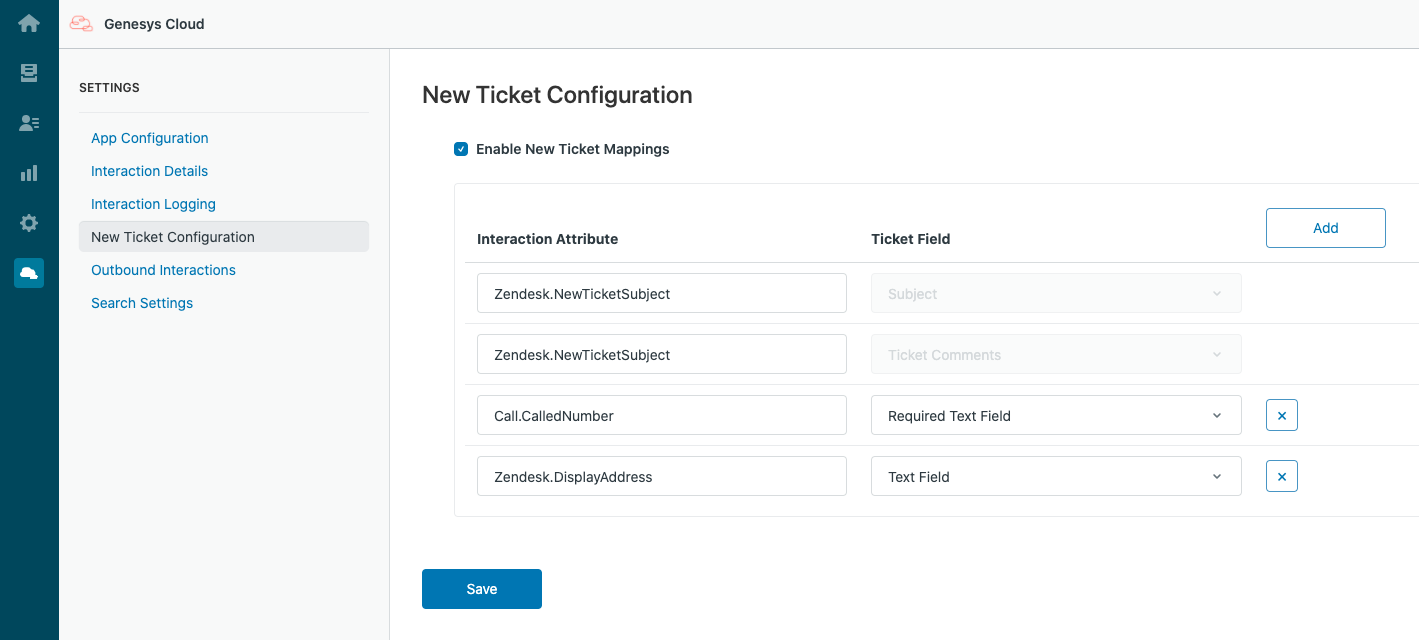
Pour les autres paramètres, voir Paramètres dans Genesys Cloud pour Zendesk.
Pour plus d’informations sur l’intégration, consultez À propos de Genesys Cloud pour Zendesk.

